Ko nisem blogging za CNET, sem test in pregled prenosnih računalnikov in namiznih računalnikov. Med postopkom seznanjanja z vsakim sistemom, ki ga pregledujem, je ena od mest, ki jih ponavadi preneham najprej, nadzorna plošča, da potegne nastavitev ali dve, preden začnem izvajati teste. V dobrih starih časih operacijskega sistema Windows 7 in XP sem preprosto kliknil gumb Start in iz menija Start izbral nadzorno ploščo. V operacijskem sistemu Windows 8 pa ta pot ne obstaja.
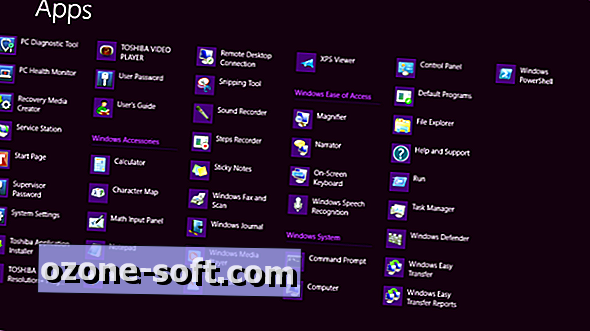
Če uporabljate tablični računalnik ali zavračate bližnjice na tipkovnici, se morate dotakniti in povleči, da dosežete nadzorno ploščo. Na začetnem zaslonu s ploščicami lahko od spodnjega roba zaslona povlečete navzgor in tapnete gumb »Vse aplikacije« v izbrani menijski vrstici. Od tu lahko potegnete svojo pot levo in izberete Nadzorna plošča iz zadnjega združevanja v podzapisu sistema Windows. Druga možnost je, da na začetnem zaslonu začnete vnašati "Nadzorna plošča" za iskanje pojma.
Če ste redni obiskovalec nadzorne plošče, jo lahko vedno pripnete na meni »Start«, tako da je le dotik. (Odprite nadzorno ploščo, pomaknite se navzgor do ravni v hierarhiji map, z desno miškino tipko kliknite ikono nadzorne plošče in izberite Pripni na začetek.)
V namiznem prikazu pa ta dejanja niso na voljo. K sreči obstajajo tri bližnjice na tipkovnici, ki vam bodo omogočile hiter dostop do nadzorne plošče.
1. Tipka Windows in tipka X. S tem se v spodnjem desnem kotu zaslona odpre meni, kjer je med možnostmi prikazana nadzorna plošča.
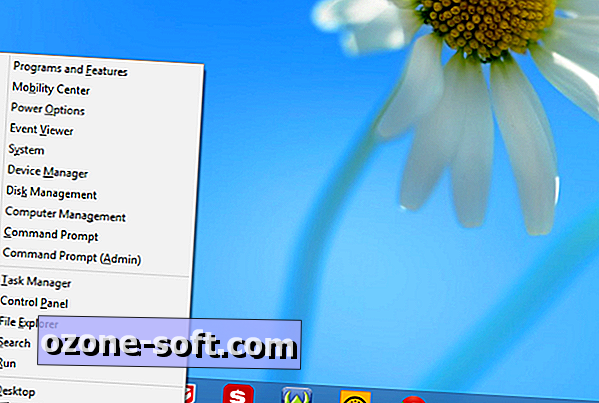
2. Windows-I. S tem se odpre meni Nastavitve vrstice z značkami na desnem robu zaslona, pri čemer je ena od možnosti možnost Nadzorna plošča.

3. Windows-R odpre okno za izvajanje ukazov in vstopi v nadzorno ploščo.
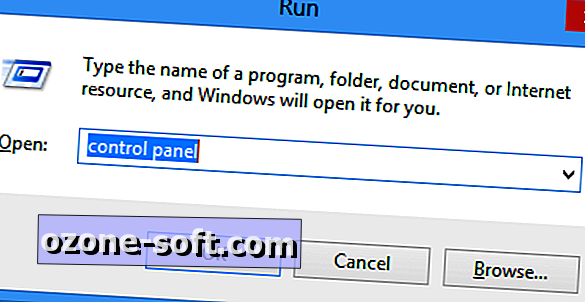
Za več informacij preberite 23 novih bližnjic za tipkovnico Ed Rhee za Windows 8.
(Preko Ghacks)


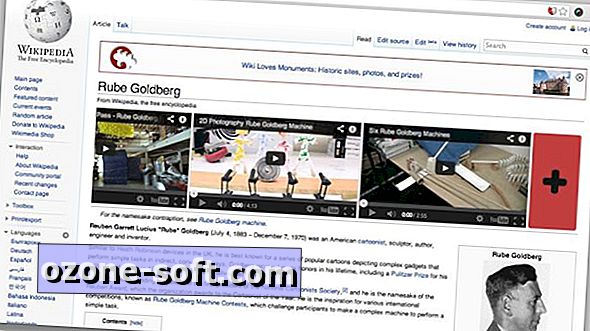










Pustite Komentar